
Quando si sceglie di ottenere un rendering che offra l'effetto di vetri non perfettamente trasparenti, ad esempio satinati, vetrocemento, ecc.. è il momento in cui dobbiamo rassegnarci a notevoli incrementi nei tempi di rendering.
Perché allora non lasciare i nostri Motori renderizzare vetri "normali" per poi divertirci con photoshop e ottenere ciò che vogliamo in tempo reale e provando infinite soluzioni?
E' un errore non considerare quanto utile possa essere un programma di fotoritocco, così com' è un errore esser fissati nel volere ottenere il risultato perfetto solo tramite il software 3d.
Se non l'abbiamo ancora fatto, o lo facciamo in modo non consistente, aggiungiamo al nostro flusso di lavoro del tempo per fotoritoccare in 2d il nostro rendering, rimandando a questa fase anche la realizzazione di "cose" che, se renderizzate, fanno perdere molto tempo, come ad esempio i vetri opachi.

La scena base realizzata per i miei esperimenti, chiamata interno.jpg, ha alcuni elementi utili alla valutazione del metodo:
- Una sedia davanti il vetro
- Una sedia dietro
- Un quadro colorato
- Una luce viva
Così avremo un'dea abbastanza completa dell'efficacia o meno della soluzione che voglio proporvi.
Soprattutto se abbiamo un oggetto davanti al nostro vetro la migliore soluzione è avere una maschera, in modo da non dover scontornare a mano il vetro. Ma facciamo un attimo un passo indetro e cerchiamo di capire cosa sono le maschere e a cosa servono.
Le maschere sono immagini, solitamente in bianco e nero, che si utilizzano per "fare capire" al nostro software (in questo caso photoshop) cosa rendere visibile e cosa no. Servono, come si dice in gergo, a scontornare, ma invece di scontornare manualmente con lo strumento selezione lo scontorno avviene a partire da un'immagine in cui: bianco = visualizza, nero = nascondi.
Ecco due esempi che fanno intedere bene il risultato dell'applicazione di una maschera:
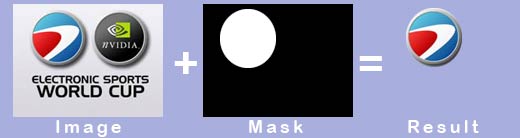
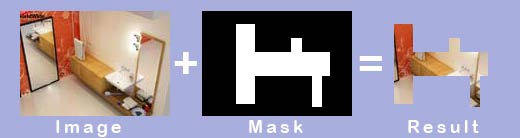
Perché usare proprio una maschera?
Perché ottenere velocemente una maschera che "scontorni" perfettamente il nostro vetro è un'operazione semplicissima: sempre utilizzando la scena 3d da noi creata, diamo il nero a tutti gli oggetti e solo al vetro associamo il bianco. Renderizziamo una seconda immagine che per esempio chiamiamo interno_mask.jpg
( Un'alternativa sarebbe scontornare a mano utilizzando gli strumenti di selezione, certamente si può fare, ma sarebbe un lavoro più lungo e meno preciso. )
Otterremo dunque una cosa maschera del genere: 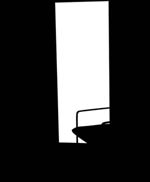
che, come detto, chiamiamo
interno_mask.jpg
Questa sarà la maschera che ci permetterà di "isolare" il vetro e manipolarlo a nostro piacimento.
Quello che dobbiamo ottenere adesso è la situazione sintetizzata nell''immagine sottostante. Supponendo che i nostri file si chiamano interno.jpg e interno_mask.jpg, con Photoshop basta seguire la seguente procedura:
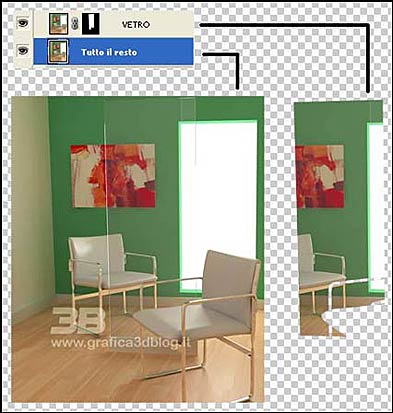
1 - Apriamo entrambi i file
2 - Andiamo in interno.jpg e facciamo doppio clic sul background per trasformarlo in livello
3 - Layer > Duplicate Layer
4 - Layer > Leyer Mask > Revel All
5 - Image > Apply Image
E nella tendina "source" scegliamo interni_mask.jpg
L'ordine dei livelli dovrebbe essere come quello indicato nell'immagine.
A questo punto abbiamo due livelli, selezionamo quello di nostro interesse, ovvero il LAYER VETRO... e diamo libero sfogo alla nostra fantasia!
Possiamo fare di tutto, colorare i vetri, aggiungere fantasie di ogni tipo. Molto dipende dalla nostra abilità con Photoshop, ma anche chi non conosce a fondo il software può ottenere ottimi risultati.
Qui di seguito vi propongo una serie di soluzioni ( indicando filtri e paramentri) per ottenere alcuni tra i vetri di più comune utilizzo. Volutamente non mi sono affinato nel "calibrare" le prospettive degli effetti. Il mio intento era infatti quello di ottenere risultati buoni con poco sforzo.
Consiglio questa tecnica per ridurre notevolmente il tempo di realizzazione finale, soprattutto per realizzare velocemente varie soluzione da proprorre al cliente.
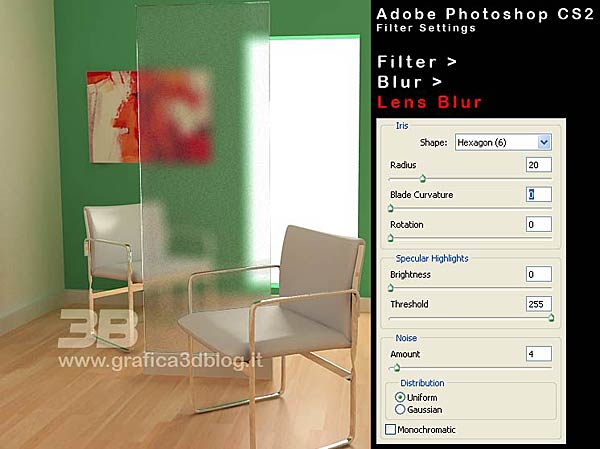
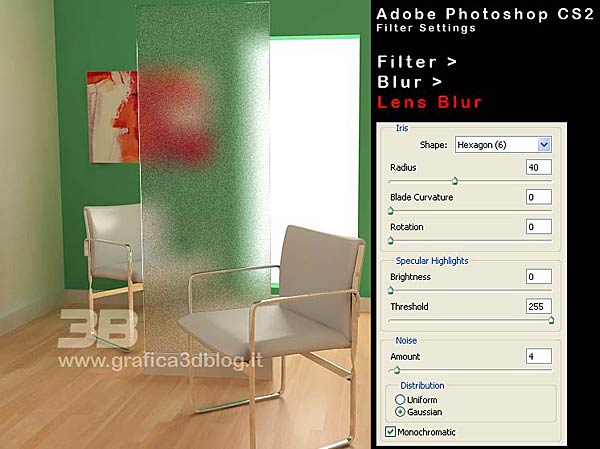
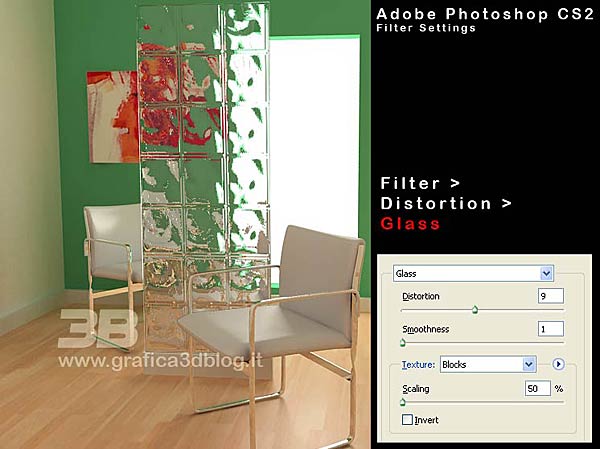
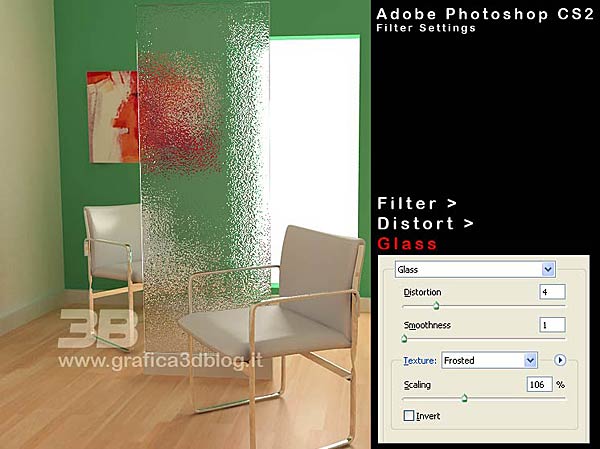
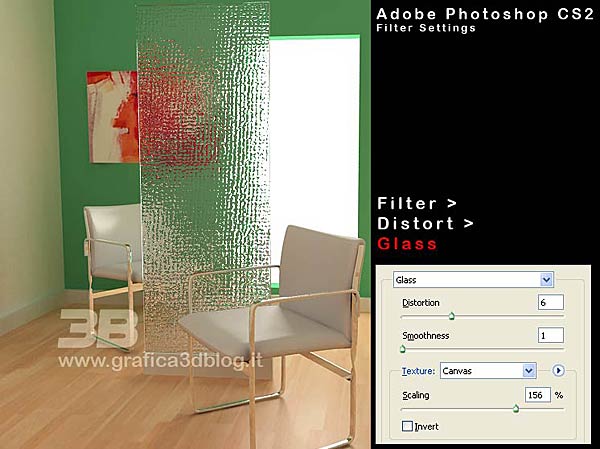
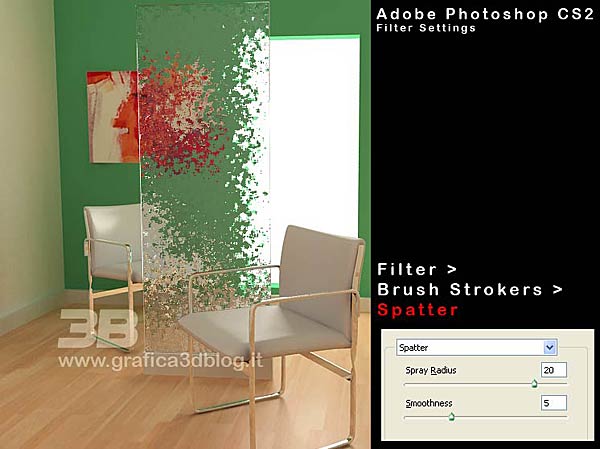
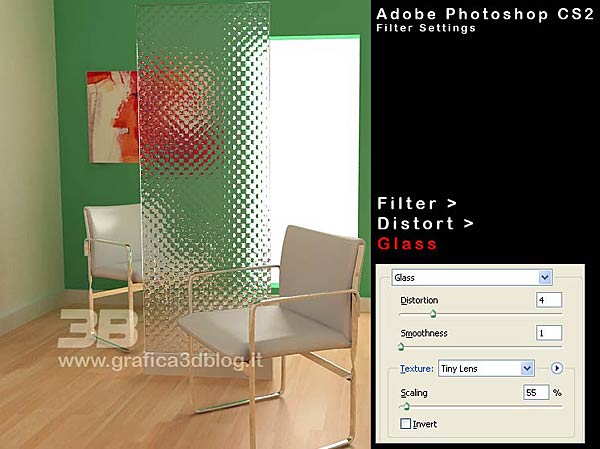
! Scarica il file photoshop per fare altri esperimenti: Photoshop_Glass.psd (1,3 Mb)
Scegliere la di post-produrre in modo forte le immagini è un ottimo metodo per risparmiare tempo, addirittura renderizzare un'immagine già avendo in mente come post-produrla è, a mio avviso, un livello ancora più alto di consapevolezza.
Spero vi torni utile. A buon Render!
Ciro Sannino
Torna su GRAFICA
3D BLOG e lascia pure un tuo commento.
Scritto da Ciro Sannino | Aggiungi
questo tutorial ai preferiti
Forse cercavi: